どうもジジローです^^
ゲーミングデバイスで一つは持っていたいメーカーといえば「Razer」。
PCでゲームする方で知らない方はいないんじゃないか?ってくらい有名ですよね。
今回はRazerのゲーミングマウス「DeathAdder V2」のレビュー記事になります。
Razer DeathAdder V2について
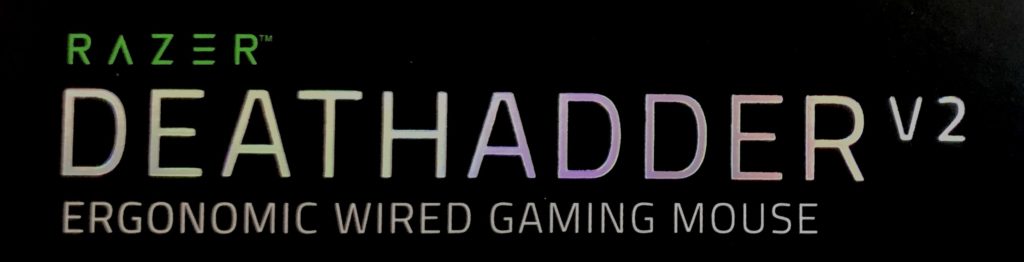
「DeathAdder V2」とは2020年1月にRazerより発売されたゲーミングマウスです。
特徴
・最高クラスのエルゴノミックデザイン
・Razer オプティカルマウススイッチ
・Razer Focus+オプティカルセンサー
・Razer Speedflex ケーブル
・8個のプログラム可能ボタン
・高性能なオンボードメモリ
長い間プロアマ問わず、多くのゲーマー達から愛されているエルゴノミックマウスの決定版DeathAdderシリーズの最新作であり、2016年末に発売されたDeathAdder Eliteの後継機になります。
ボタン配置や象徴的で洗練されたデザインは受け継いだまま、センサーやケーブル等の性能が大幅にスペックアップされています。
大きなポイントとしては「Razer Focus+オプティカルセンサー」、「Razer Speedflex ケーブル」の採用、更にオンボードメモリにも対応し最大5つのプロファイルが保存可能になりました。
性能面でのスペックアップに加えて、重量面でもDeathAdder Eliteの105gに対してDeathAdder V2は82gと大幅に軽量化が図られています。
現在のDeathAdder V2の価格(2020年4月29日Amazonでの出品価格)が9,680円で、旧モデルDeathAdder Eliteの価格が7,980円とその差は2,000円程度となっています。
出費を抑える目的で旧型を購入するのも有りだとは思いますが、価格差がそこまで大きくないので、よりハイスペックなマウスを求める方にはDeathAdder V2をおすすめします。
スペック
比較として旧モデルDeathAdder Eliteのスペックも載せておきます。
| 製品名 | DeathAdder V2 | DeathAdder Elite |
|---|---|---|
| センサー | Focus+オプティカルセンサー | 5G オプティカルセンサー |
| DPI | 20000dpi | 16000dpi |
| スイッチ | オプティカルスイッチ | オムロンメカニカルスイッチ |
| 耐クリック回数 | 7,000万回 | 5,000万回 |
| プログラム可能ボタン数 | 8 | 7 |
| ケーブル | Razer Speedflex ケーブル | 標準編組被膜ケーブル |
| 重量 | 82g | 105g |
| マウスソール | 100%PTFE マウスフィート | 標準ストックフィート |
| オンボードメモリ | 最大5つ | 未対応 |
| マウスホイール | タクタイルホイール | 標準ホイール |
| 価格※ | 9,680円 | 7,980円 |
※価格は2020年4月29日現在のAmazonでの出品価格です。
当たり前ですが、旧モデルDeathAdder Eliteより新型DeathAdder V2の方が全ての項目において、大幅にスペックアップしています。
DeathAdder V2
DeathAdder Elite(旧モデル)
Razer DeathAdder V2 開封&付属品チェック
パッケージ

付属品一覧

①DeathAdder V2本体
②Razerステッカー
③クイックガイド類
外観
DeathAdder V2 本体

マウスホイール(チルト非対応)とそのすぐ下にボタンが二つ配置おり、デフォルトではDPIのステージアップ・ダウンが割り当てられています。
Razer Synapseという専用ソフトで、キーボードキー等を自由自在に割り当てる事が出来ますが、ホイール下の2つのボタンは咄嗟には押しにくい位置なので、頻繁に使うボタンを割り当てるには向かないかな?と行った印象。
マウスホイール

マウスホイールは回すとコリコリとした感触があるのでどの程度回したかは簡単に把握できます。
本体(左サイド)

少し大きめなボタンが二つ配置されています。

ボタンの下側には滑り止め加工が施されています。
本体(右サイド)

右手用マウスの為、右サイドにはボタン等は配置されておらず滑り止め加工のみ。
本体(後ろ)

Razerのロゴが印象的。

右手用エルゴノミックデザインの為、左右非対称なフォルムです。
本体(正面)

左右のマウスボタンは耐クリック回数が旧モデルの5,000万回から7,000万回へと大幅にアップしています。
本体(底面)

マウスソールが旧モデルよりも滑りのよい100%PTFEという素材に変更されています。

センサーの横にプロファイル切り替えボタンが配置されています。
DeathAdder V2は最大5つの設定を本体に保存する事が出来、このプロファイルボタンを押すだけで、簡単に設定を切り替える事が可能です。
ワンボタンで切り替え出来るのは便利ですね。
ケーブル

布巻きの軽量で柔らかいRazer Speedflexケーブルを採用してます。
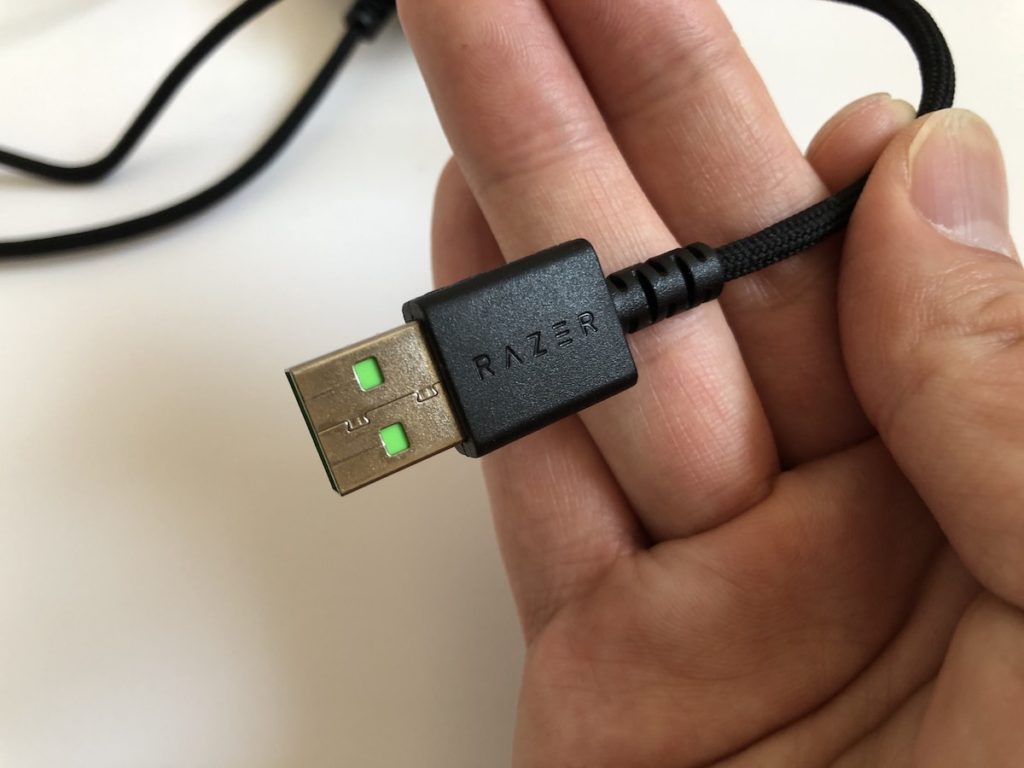
USB端子は「Razer」の文字とイメージカラーの緑でカラーリングされていて、細かな所にもこだわりが感じられます。
ライトアップ

マウスホイールの両脇と「Razer」ロゴが怪しく光ります。
光らせ方等も専用ソフトRazer Synapseで変更可能です。
専用ソフト「Razer Synapse」
DeathAdder V2はRazer Synapseという専用ソフトを使って、ボタン割り当てや感度、ライティングといった設定を自分好みにカスタマイズする事が出来ます。
Razer Synapse
トップ画面
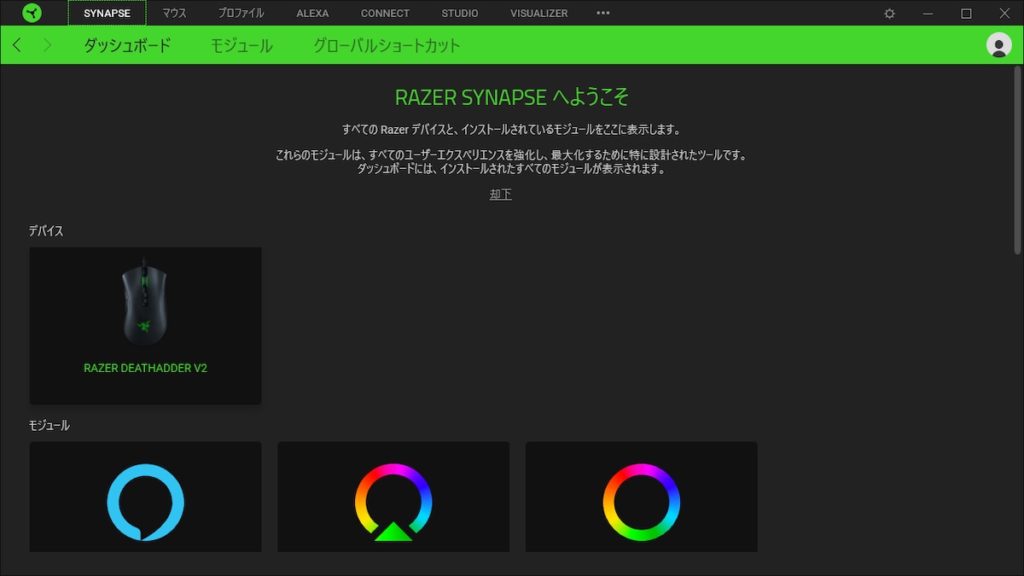
Razer Synapseを起動するとダッシュボードタブが開かれるので、デバイスに表示されている「Razer DeathAdder V2」を選択し、カスタマイズしていきます。
カスタマイズタブ
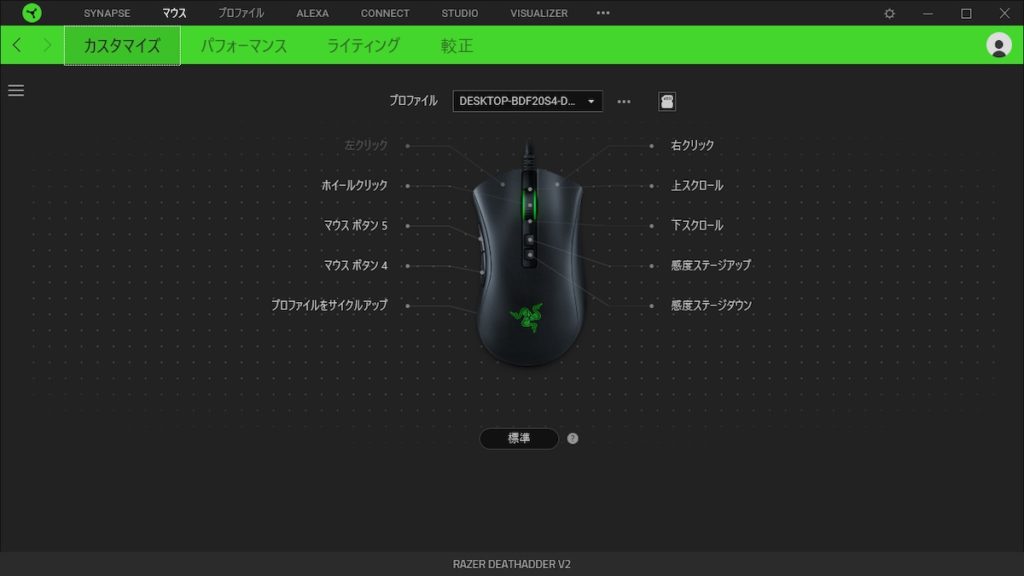
カスタマイズタブではボタンの割り当てを変更する事が可能です。
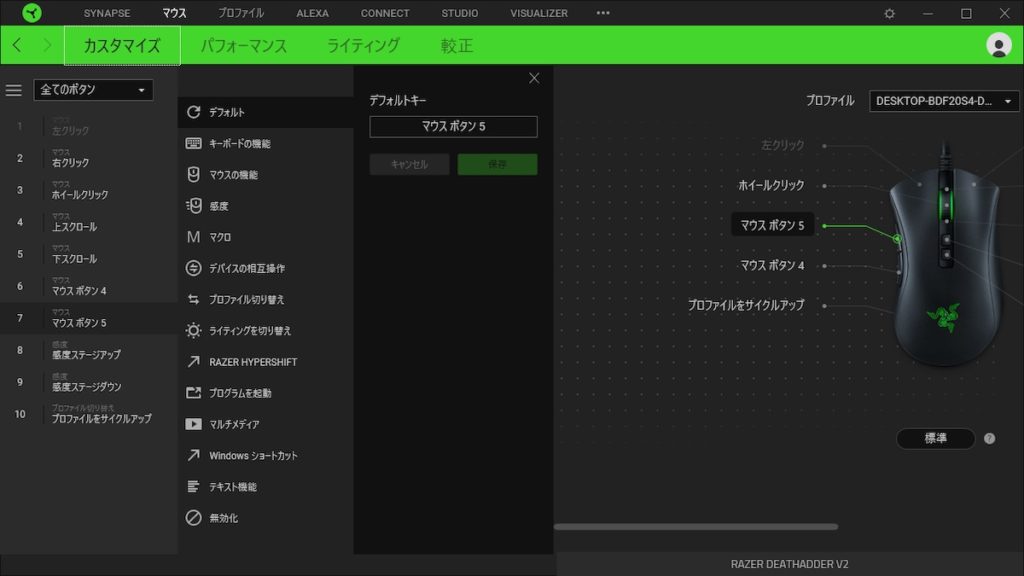
割り当てられるのはキーボードキーだけではなく、マクロや定型分等も登録する事ができるので、ゲーム用途だけでなく仕事にも併用する場合は便利だと思います。
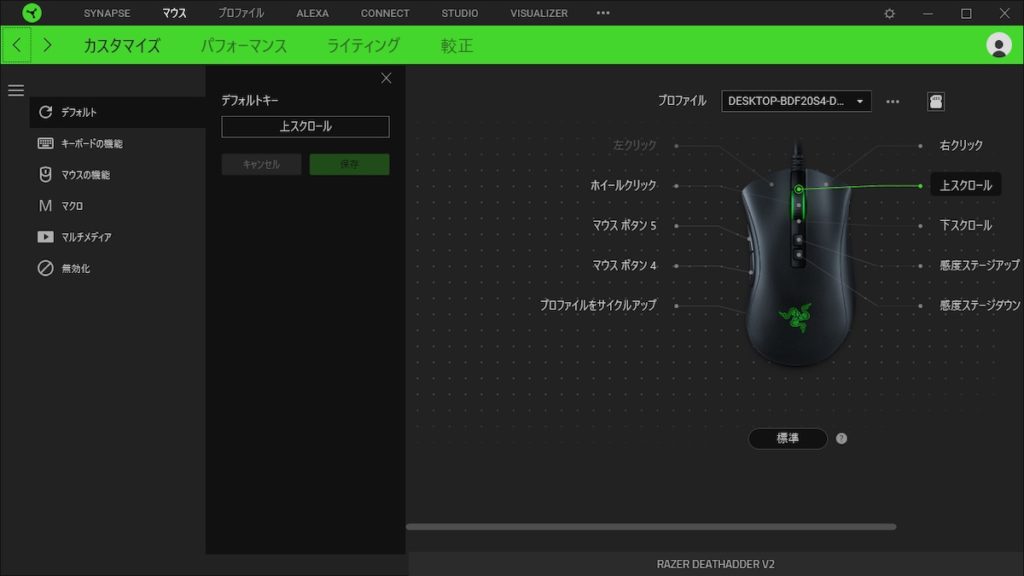
なかなかいないとは思いますが、マウスホイールの上下スクロールにも割り当ては可能です。
※他のボタンより割り当てれる機能は制限されています。
パフォーマンスタブ
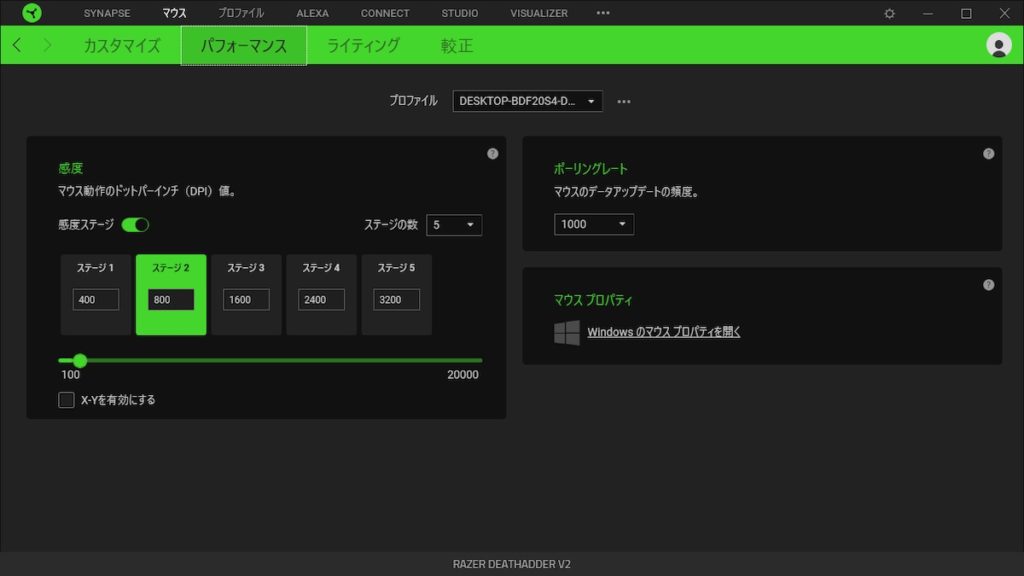
パフォーマンスタブでは感度やポーリングレートの設定を変更出来ます。
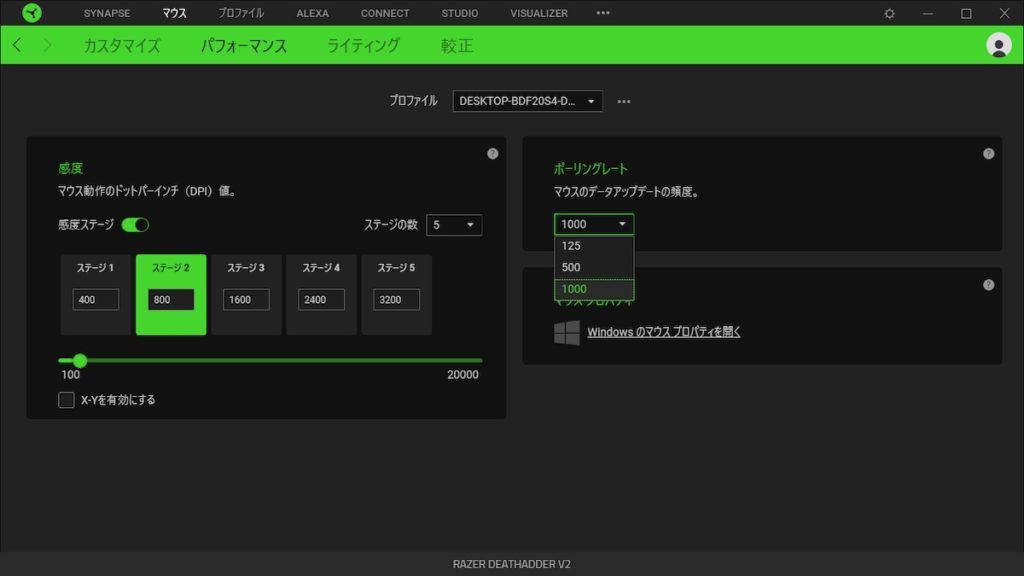
デフォルトの感度ステージは400・800・1600・2400・3200の5つのdpiが設定されていますが、50刻みで最大20000まで設定する事が可能です。
ポーリングレートは125・500・1000から選択可能。
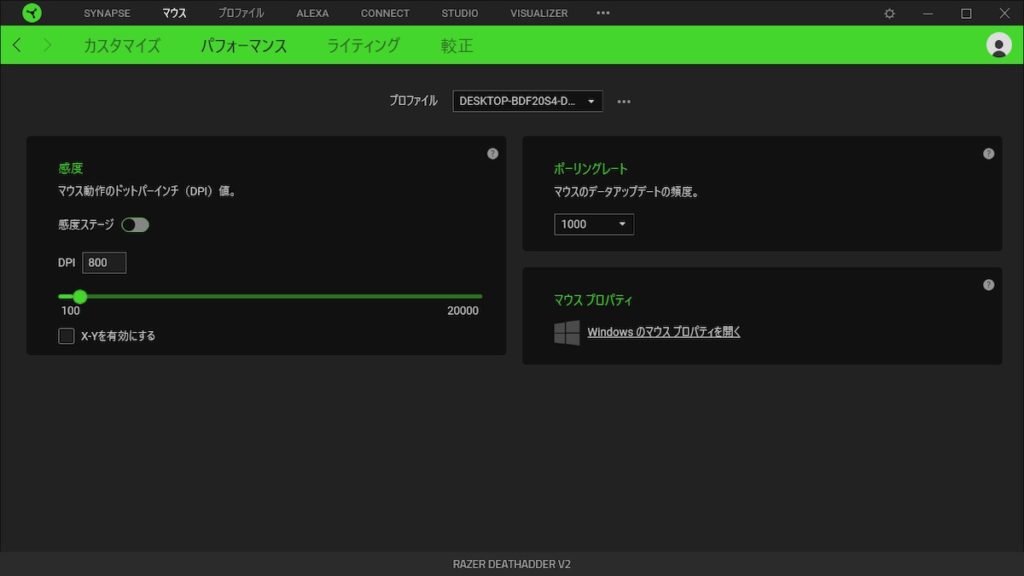
感度ステージはon・offの切替対応で、offにする事で感度を固定する事も出来ます。
また、ステージ数は2〜5の間で設定可能です。
ライティングタブ
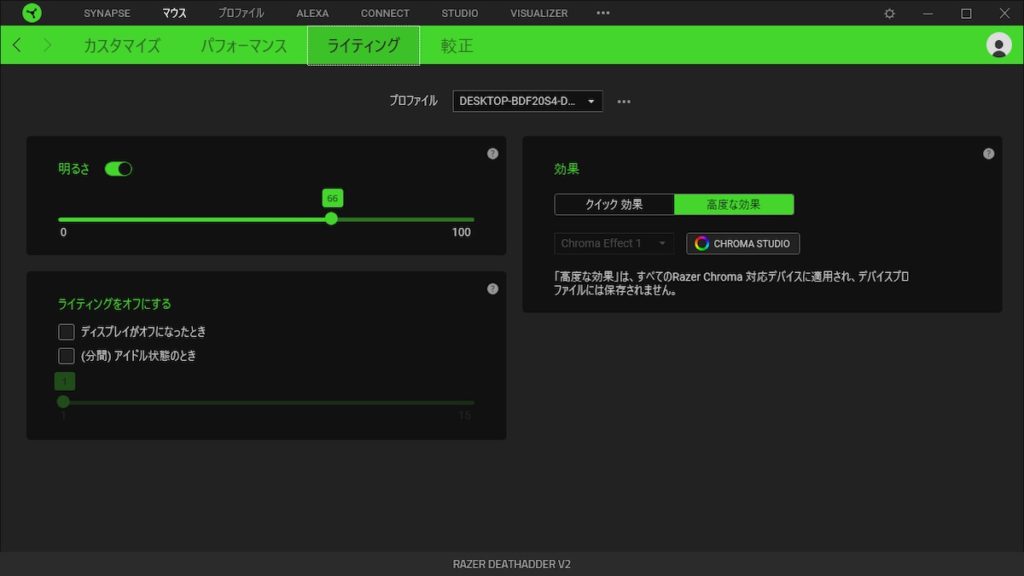
ライティングタブではマウスホイールとロゴ部分に搭載されたLEDランプの配色やラティングパターン等の変更が可能です。
ライティングが不要な場合はoffにする事も可能で、ディスプレイがoffになった時や、アイドル時間にoffにする設定も出来ます。
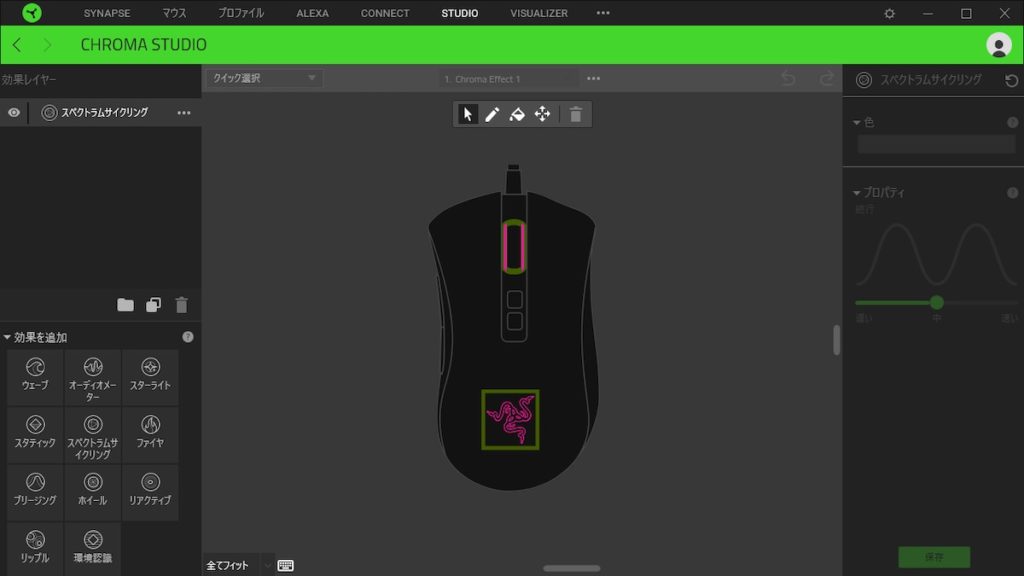
5つのクイック効果から光り方を選べますが、CHROMA STUDIOを使用する事で「より自分好み」に設定する事も可能です。
較正タブ
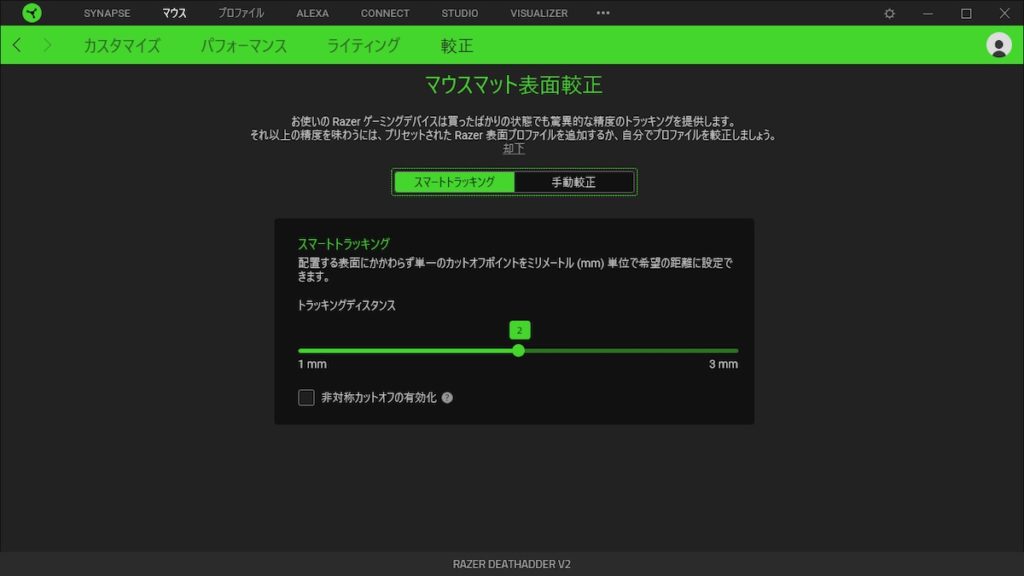
較正タブでは自分の使用しているマウスパッドの表面や素材に合わせて、トラッキング精度の調整を行う事が出来ます。
デフォルトではスマートトラッキング機能が有効となっていて、マウスパッドが変わっても一定のLODになる様、自動で較正してくれます。
マウスを持ち上げた時にセンサーが反応しなくなる距離の事。
この距離が長いとマウスを持ち上げて移動させた際に、意図しないカーソル移動が発生する為操作性が悪くなり、ゲームプレイ等では不利になる場合もある。
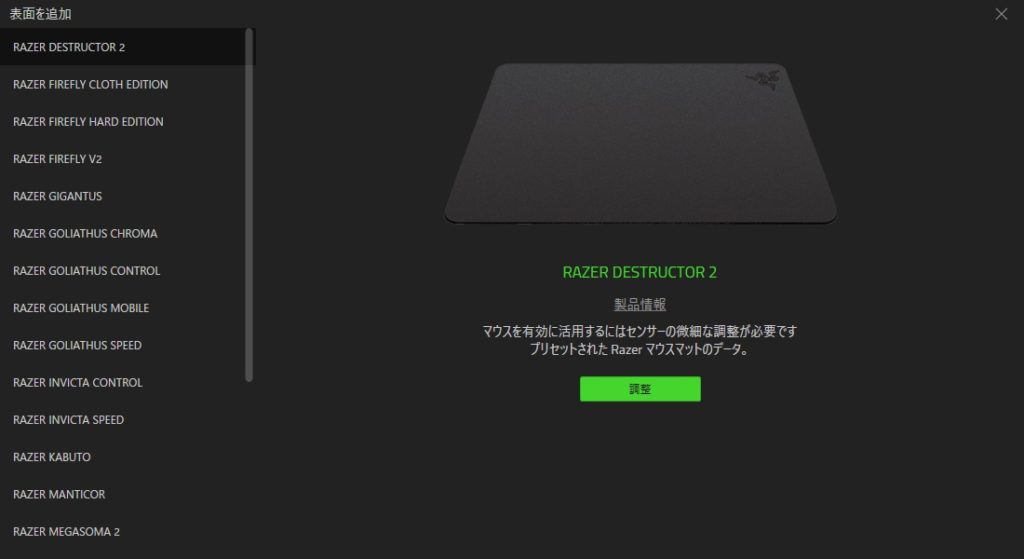
手動での較正も可能で、Razer製のマウスパッドに関しては初めから較正プロファイルが収録されています。
Razer DeathAdder V2のセンサー性能
DeathAdder V2のセンサーは最新の「Razer Focus+ オプティカルセンサー」を搭載しています。
最大DPI:20000
最大認識速度:650IPS
数値で見ても分かりにくいので、マウスのセンサー性能を測定出来るツールMouseTesterを使って、「Razer Focus+ オプティカルセンサー」の性能を測定してみました。
計測結果
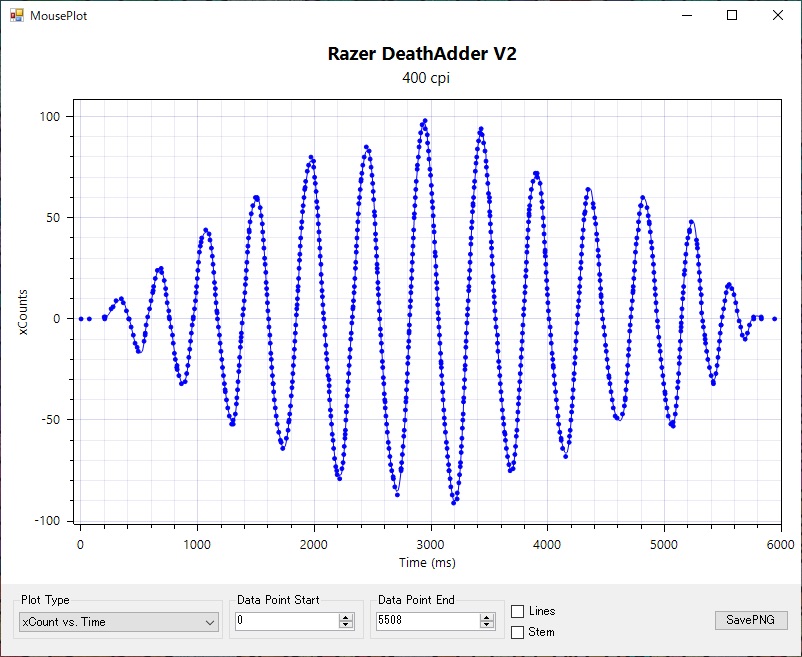
グラフの見方としては、「青い点が綺麗に線状に揃っているほど、センサーは高性能」という認識です。ほとんどバラつきなく線状に並んでいるのが分かります。
最新センサーの名は伊達ではなく、実際に高性能の様ですね。
Razer DeathAdder V2を実際に使用してみる
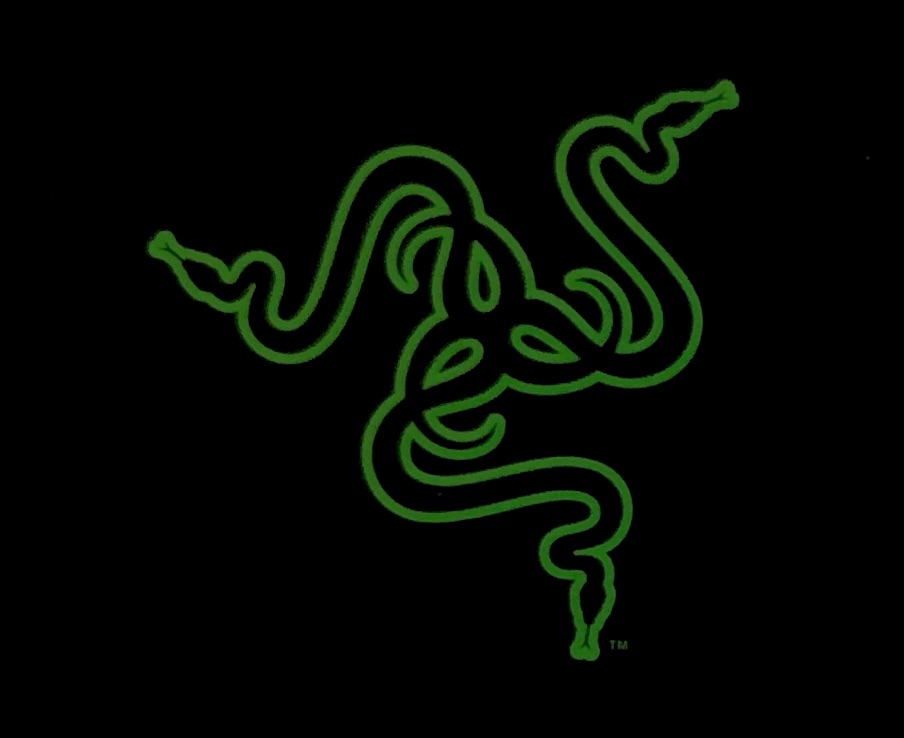
Razer DeathAdder V2を使ってゲームをしてみました。

前提条件としては、僕のマウスの持ち方はかぶせ持ちで、手のサイズは画像を参考にして下さい。指先から手首まで約19cmくらいです。
まず最初にDeathAdder V2を持った感触としては、右手用に作られた「最高クラスのエルゴノミックデザイン」と謳うだけあって、手にしっかり馴染む感覚で、重量も重すぎず軽すぎず、とても持ちやすく感じました。
使用していれば慣れるとは思いますが、旧モデルから乗り換える方は23g程軽くなるので、エイムの感覚が変わる可能性はあると思います。

サイドボタンはかぶせ持ちをするのであれば、配置・サイズ共に素晴らしく、クリック感・クリック音も心地よいです。

ホイール下の2つのボタンについては前述しましたが、押す際にかなり人差し指を曲げなくてはならない為、使用頻度の低いボタンを割り当てた方が無難でしょう。
マウスケーブルに関しては、引っ掛かりやねじれもなくプレー中に気になる事はありませんでした。
総合的に見て、滑りがよくてセンサー性能も高い、とても使い易いマウスだと思います。
旧型DeathAdder Eliteから大幅にスペックアップし、正統進化した新型「Razer DeathAdder V2」。
ボタン配置やライティングのみならず、LODまでカスタマイズ出来る為、マウスを完全に自分色に染める事が可能で、ハイスペックなゲーミングマウスを求めている方にはオススメです!
DeathAdder V2
DeathAdder Elite(旧モデル)
動画でも解説しています。よければご覧ください。
https://youtu.be/nP887iqsmr4
【Razer DeathAdder V2】正統進化した超人気ゲーミングマウス!!
今回の記事はここまでとなります。
最後までお付き合いいただき、ありがとうございましたm(_ _)m
















